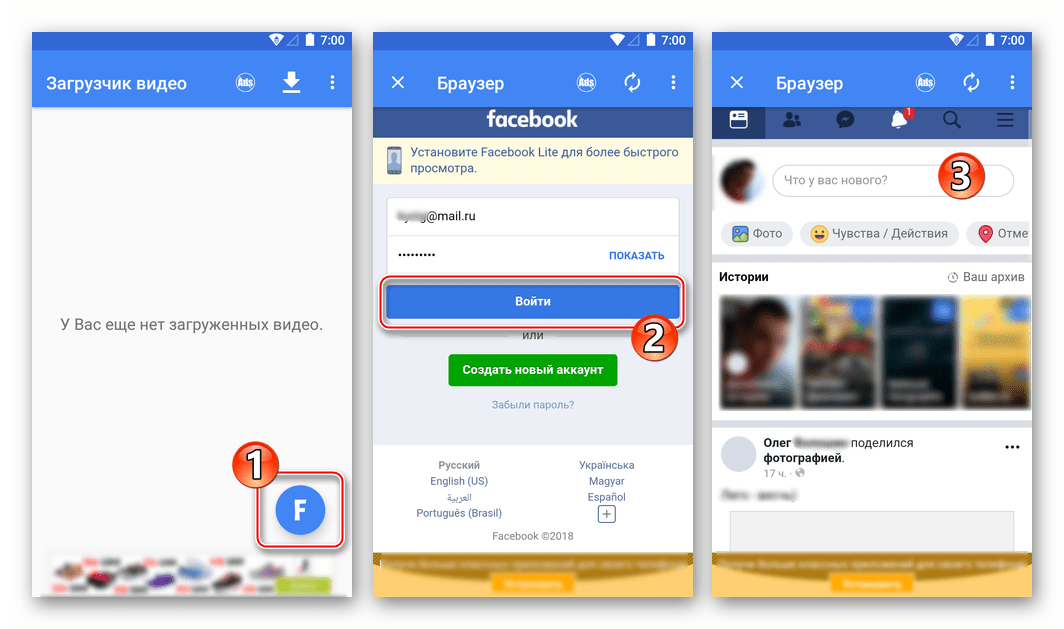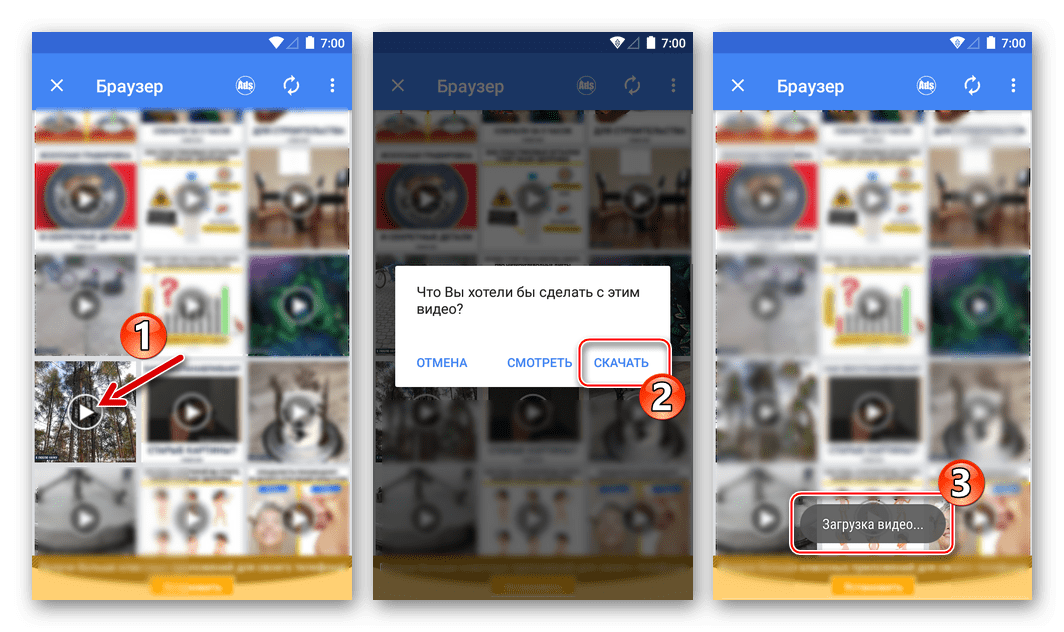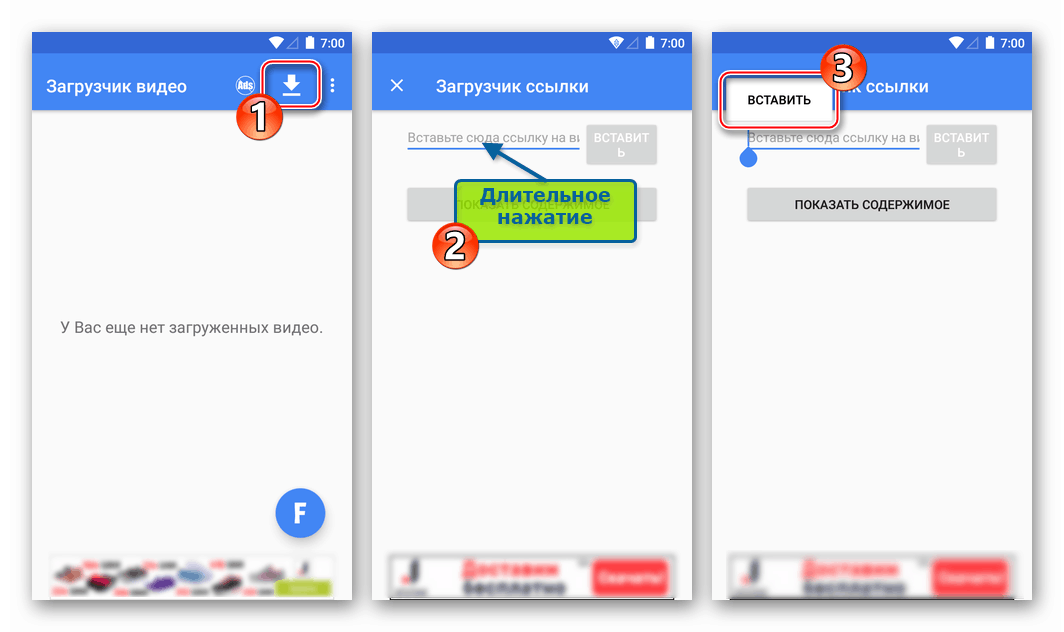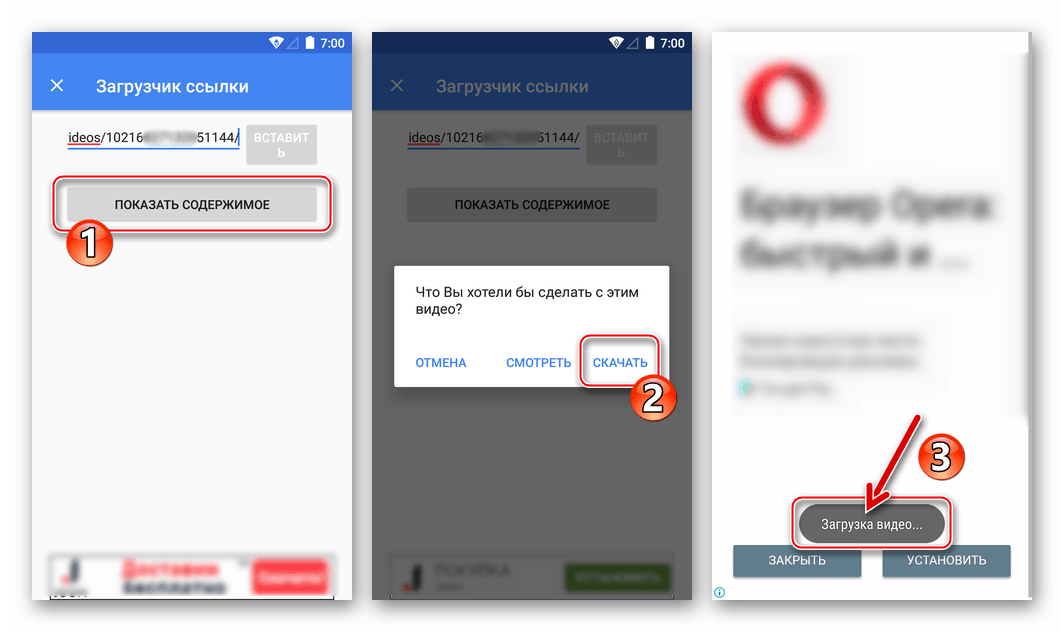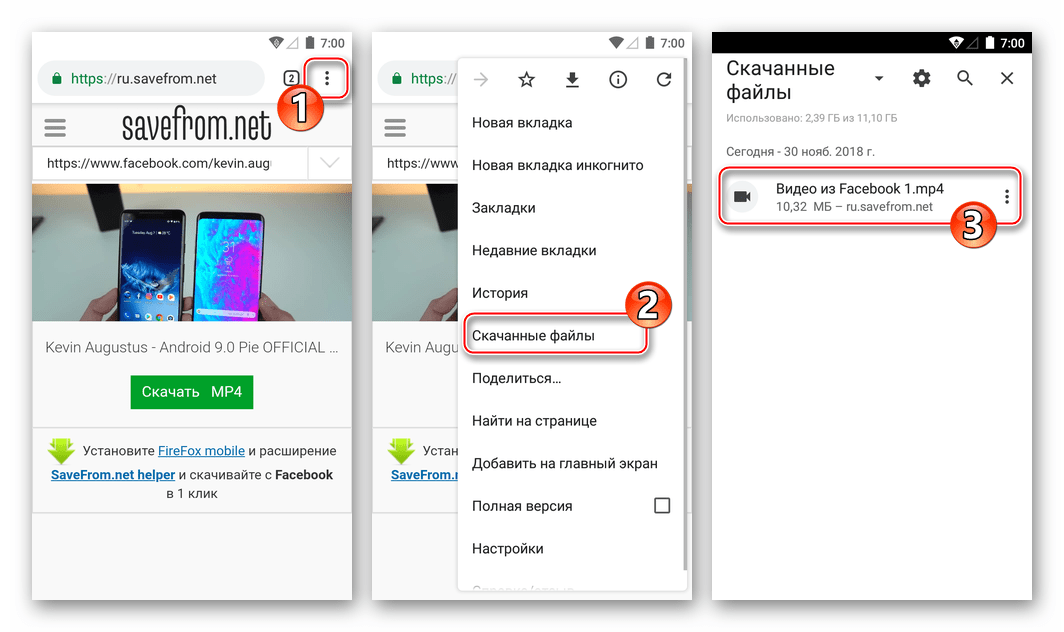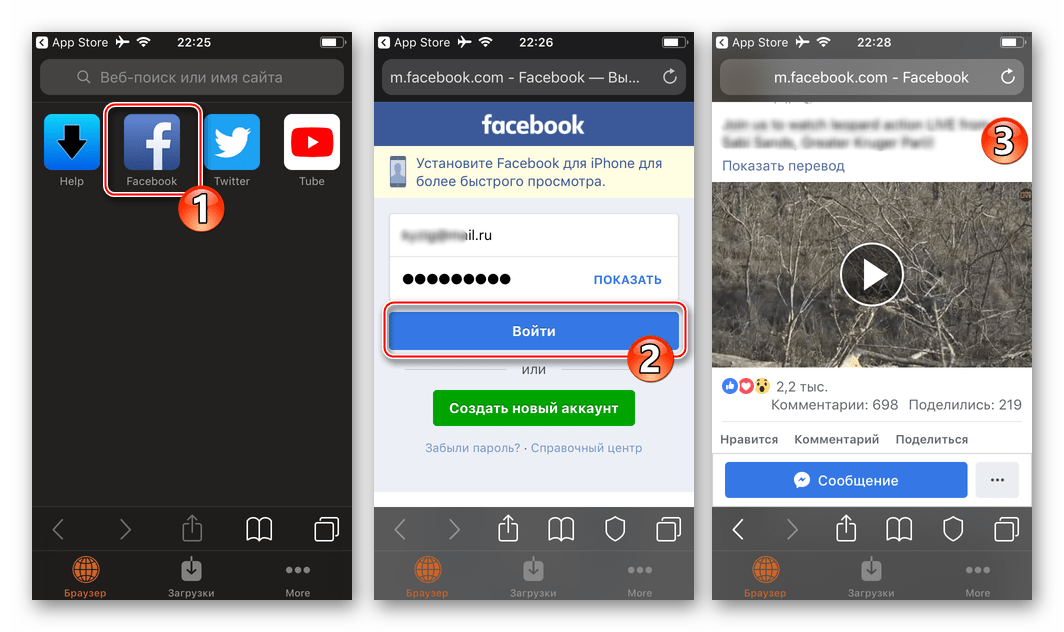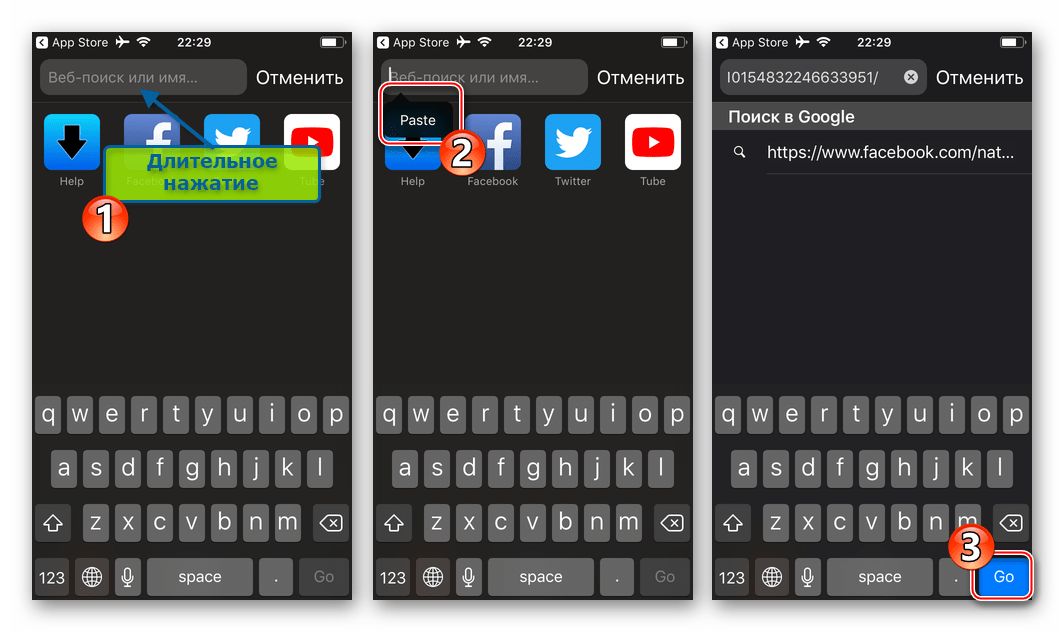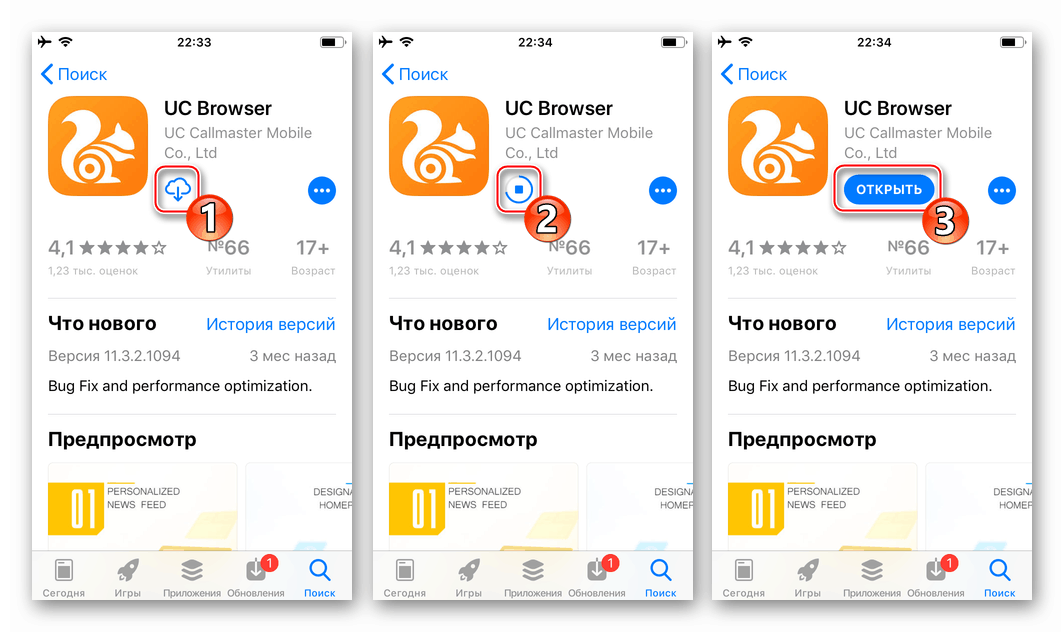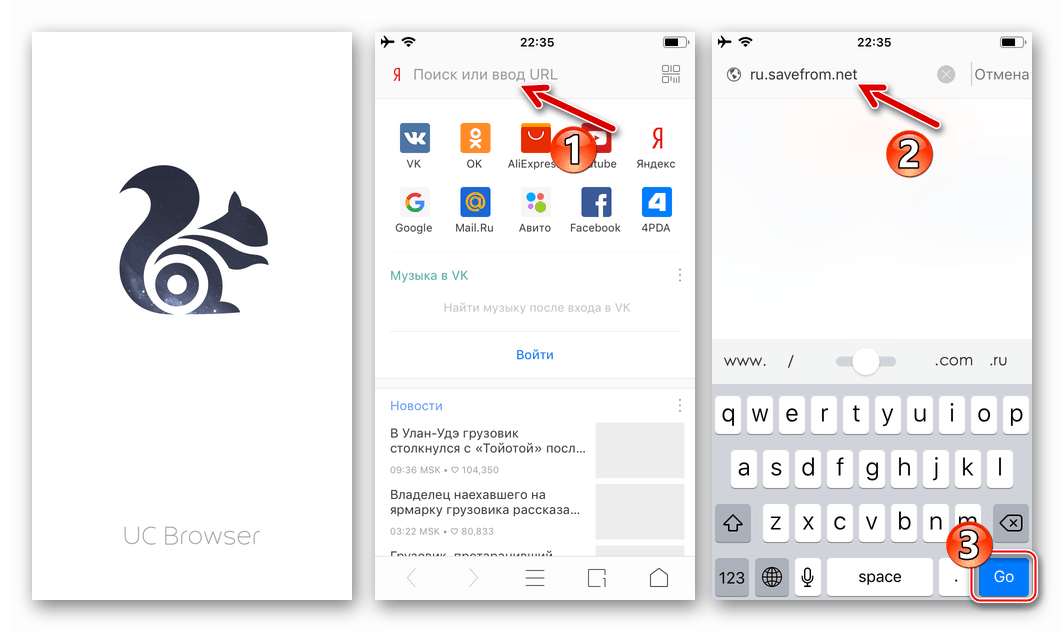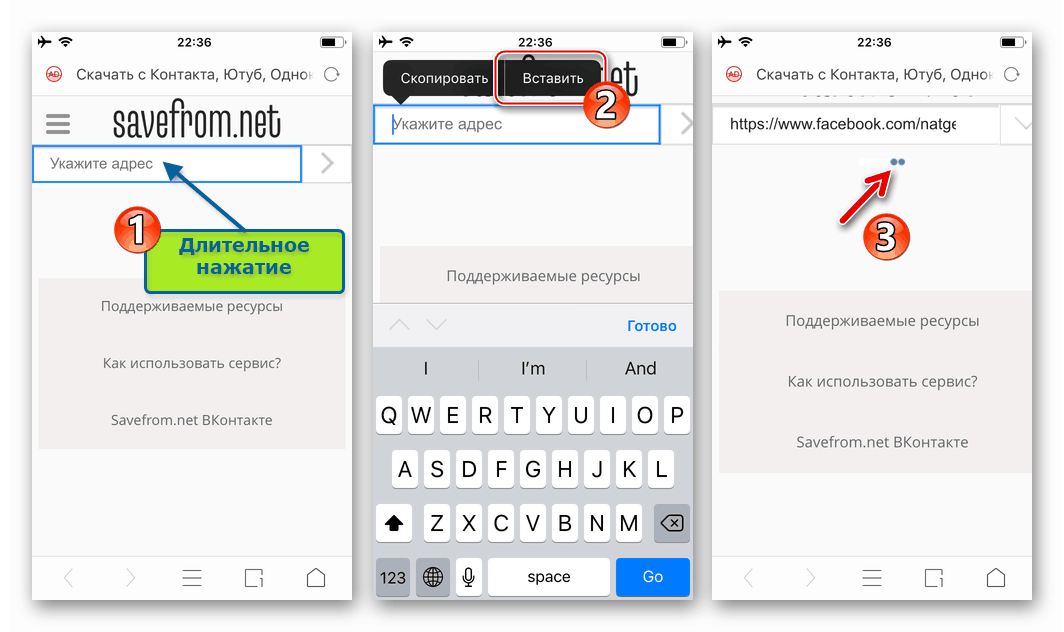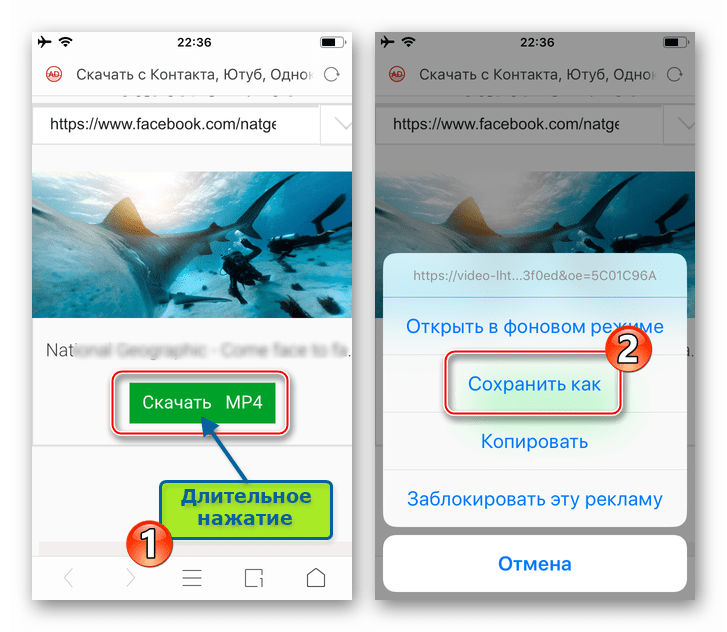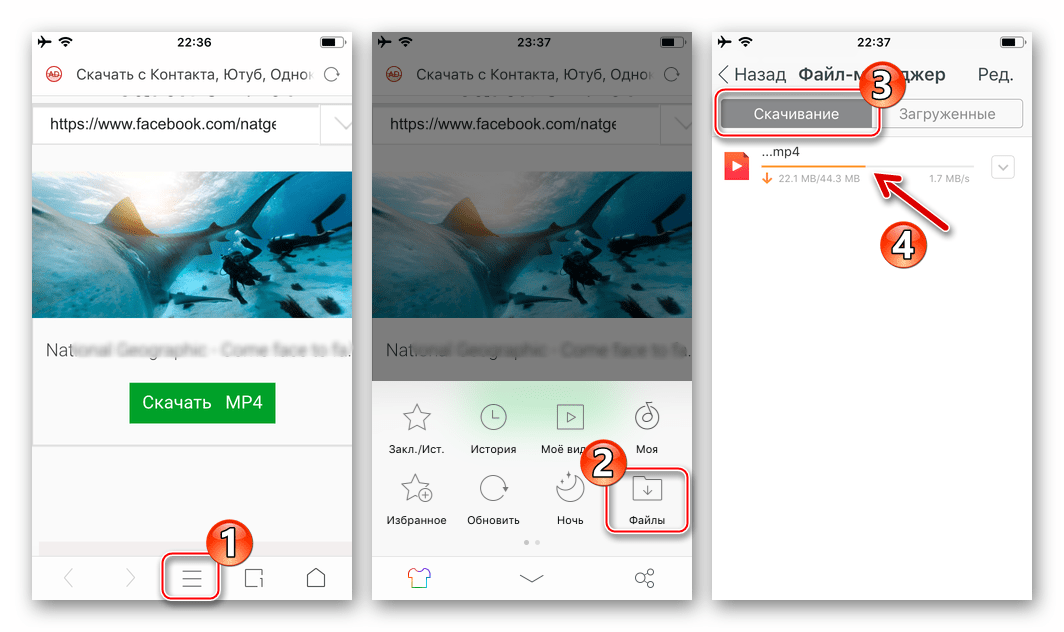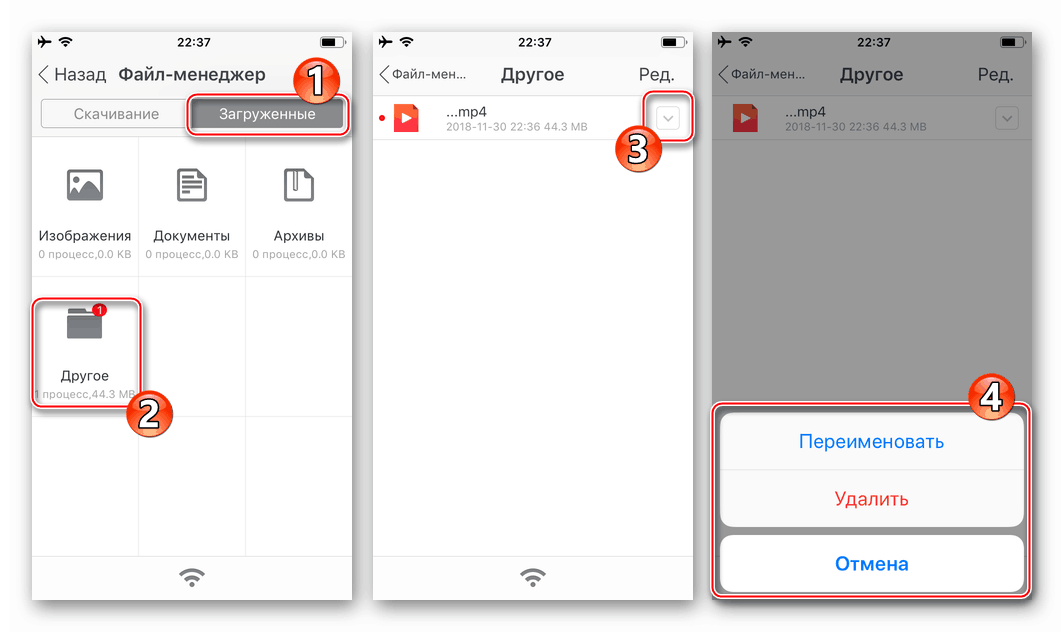Як завантажити відео з Facebook на телефон c Android і iPhone
Практично кожен учасник Facebook хоча б один раз замислювався про можливість завантаження відео з найпопулярнішою на сьогоднішній день соціальної мережі в пам'ять свого телефону, адже кількість цікавого і корисного контенту в каталозі ресурсу дійсно дуже велике, а перебувати онлайн для перегляду виходить далеко не завжди. Незважаючи на відсутність офіційних методів завантаження файлів з соцмережі, здійснити копіювання будь-якого відеоролика в пам'ять свого телефону цілком можливо. Про ефективні інструменти, що дозволяють вирішити зазначене завдання в середовищі Android і iOS, йтиметься у запропонованій вашій увазі статті.
Популярність і поширеність Facebook викликає підвищений інтерес у розробників програмних засобів для надання користувачам додаткових можливостей, а також реалізації функцій, не передбачених творцями офіційних програм-клієнтів соціальної мережі. Що стосується інструментів, що дозволяють завантажувати відео з Фейсбуку на різні пристрої, - їх створено велику кількість.
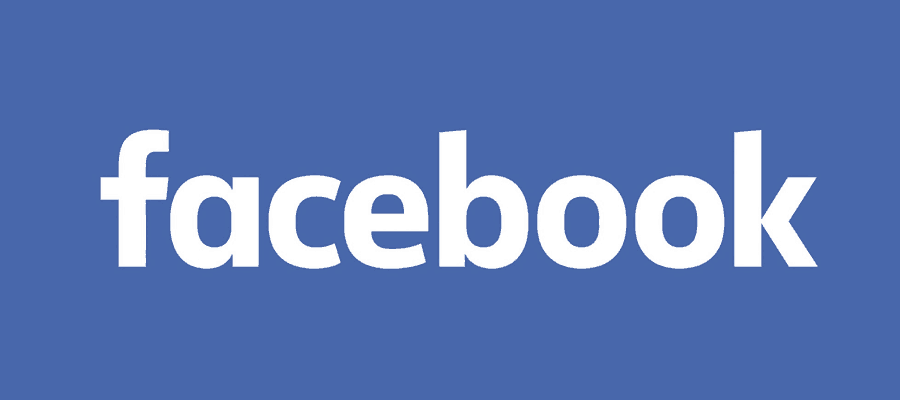
Читайте також:
Викачуємо відео з Facebook на комп'ютер
Як скопіювати файли з комп'ютера на телефон
Як перенести відео з комп'ютера на Apple-пристрій за допомогою iTunes
Звичайно ж, ви можете використовувати рекомендації з матеріалів з нашого сайту, представлених по посиланнях вище, тобто завантажувати відео з соцмережі на диск ПК, переносити «готові» файли в пам'ять своїх мобільних девайсів і потім переглядати їх в офлайн-режимі, - в цілому це доцільно в деяких випадках. Але для спрощення і прискорення процесу отримання відео з Facebook в пам'яті смартфона краще використовувати методи, які не потребують комп'ютера і засновані на експлуатації функціоналу додатків для Android або iOS . Найбільш прості, а головне, ефективні засоби розглянуті нижче.
зміст
Android
Користувачам Facebook в середовищі Android для отримання можливості перегляду відеоконтенту з соцмережі офлайн рекомендується застосовувати такий алгоритм дій: пошук ролика - отримання посилання на файл-джерело - надання адреси одному з додатків, що дозволяють здійснити завантаження - безпосереднє скачування - систематизація отриманого для зберігання і відтворення згодом.
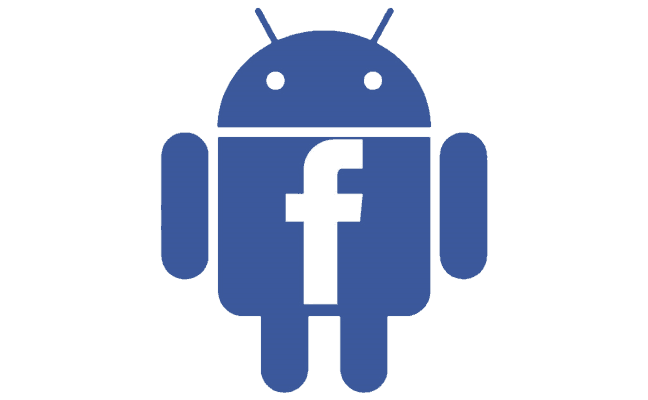
Отримання посилання на відео в Facebook для Android
Посилання на цільової відеофайл знадобиться в переважній більшості випадків для здійснення завантаження, а отримати адресу дуже просто.
- Відкрийте додаток Фейсбук для Андроїд. Якщо це перший запуск клієнта, авторизуйтесь. Потім знайдіть в одному з розділів соцмережі відео яке потрібно завантажити в пам'ять девайса.
- Тапніте по превью ролика, щоб перейти на сторінку його відтворення, розгорніть плеєр на весь екран. Далі торкніться трьох крапок над областю програвача і потім виберіть «Копіювати посилання». Успіх операції підтверджує повідомлення, що випливе на короткий час внизу екрану.

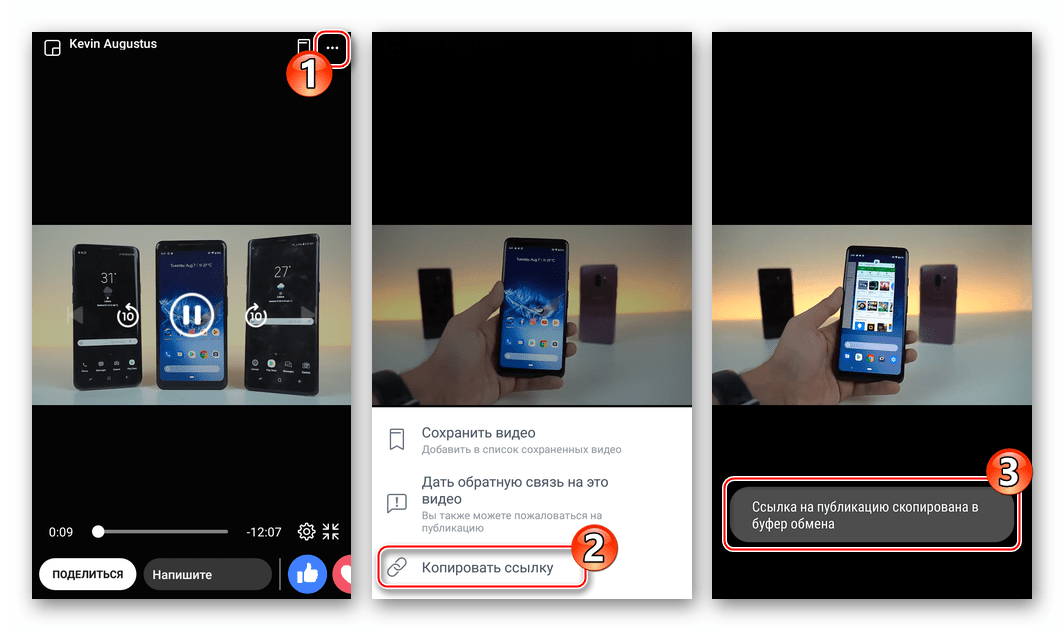
Навчившись копіювати адреси файлів, які потрібно завантажити в пам'ять Андроїд-смартфона, переходите до виконання однієї з наступних інструкцій.
Спосіб 1: Завантажники з Google Play Маркета
якщо відкрити магазин додатків Google Play і ввести в поле пошуку запит «скачати відео з Facebook», можна виявити масу пропозицій. Засоби, створені сторонніми розробниками і призначені для вирішення нашої задачі, представлені в широкому асортименті.

Варто відзначити, що незважаючи на певні недоліки (в основному - достаток реклами, що демонструється користувачу), більшість «завантажувачів» справно виконують задекларовану своїми творцями функцію. При цьому потрібно враховувати, що з часом додатки можуть зникнути з каталогу Гугл Плей (видаляються модераторами), а також перестати виконувати заявлене розробником після оновлення. Посилання на три програмні продукти, перевірених під час написання цієї статті і показали свою ефективність:
Завантажити Завантажувач відео для Facebook (Lambda LCC)
Завантажити Video Downloader for Facebook (InShot Inc.)
Завантажити Video Downloader for FB (Hekaji Media)
Принцип роботи «завантажувачів» однаковий, можна використовувати будь-який із запропонованих вище або схожий. У наступній інструкції дії, що призводять до скачування ролика з Фейсбуку, продемонстровані на прикладі Video Downloader від Lambda LCC.
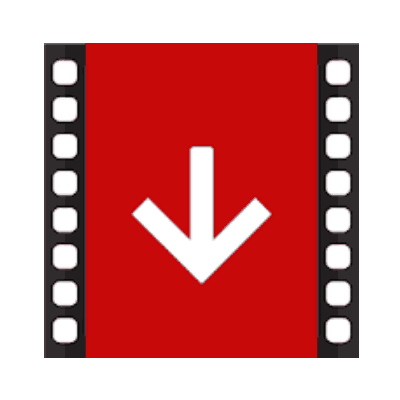
- Встановіть Video Downloader з Магазину Android-додатків.
- Запустіть засіб, надайте йому дозвіл на доступ до сховища мультимедіа, - без цього скачування роликів буде неможливим. Ознайомтеся з описом програми, змахуючи інформацію, що з'являється вліво, на фінальному екрані торкніться галочки.
- Далі можна йти одним з двох шляхів:
- Торкніться круглої кнопки «F» і авторизуйтесь в соціальній мережі. При такому варіанті в подальшому можна «подорожувати» по Фейсбуку як при доступі через будь-який браузер - весь функціонал ресурсу підтримується.
![Facebook для Android Авторизація в соцмережі через додаток Video Downloader]()
Пошукайте відео, яке планується зберегти в пам'яті телефону, тапніте по його превью. У віконці, що містить запит про подальші дії, торкніться «СКАЧАТИ» - завантаження ролика почнеться негайно.
- Натисніть іконку «Завантаження» у верхній частині екрану, що призведе до запуску «завантажувач посилання». Якщо адреса був раніше поміщений в буфер обміну, тривалий тап в поле «Вставте сюди посилання на відео» викличе кнопку «Вставити» - натисніть її.
![Facebook для Android вставка посилання на відео в додаток-завантажувач Downloader Video]()
Далі тапніте «ПОКАЗАТИ ЙОГО». У віконці вибору дії натисніть «СКАЧАТИ», це ініціює копіювання відеофайлу в пам'ять смартфона.
![Facebook для Android завантаження відео з соціальної мережі через Video Downloader після авторизації в сервісі]()
![Facebook для Android скачування відео з соцмережі за посиланням на ролик через завантажувач Downloader Video]()
- Торкніться круглої кнопки «F» і авторизуйтесь в соціальній мережі. При такому варіанті в подальшому можна «подорожувати» по Фейсбуку як при доступі через будь-який браузер - весь функціонал ресурсу підтримується.
- Спостерігати за процесом завантаження, незалежно від обраного методу доступу при виконанні попереднього кроку, можливо, торкнувшись трьох точок у верхній частині екрану і вибравши пункт «Хід скачування».
- По завершенні процесу завантаження всі файли відображаються на головному екрані Video Downloader - довге натискання на будь-якому превью викликає список можливих дій з файлом.
- Крім доступу з програми-завантажувача, ролики, завантажені з Facebook за інструкцією вище, можна переглядати та систематизувати за допомогою будь-якого файлового менеджера для Android . Папка збереження - «com.lambda.fb_video» розташована у внутрішньому сховище або на знімному накопичувачі девайса (залежить від налаштувань ОС).
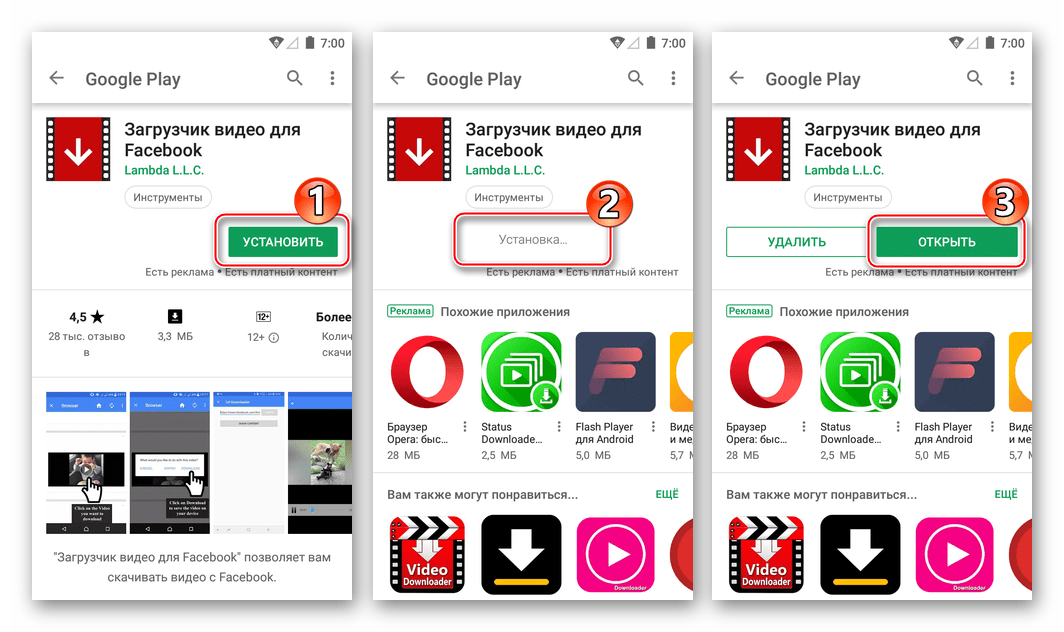

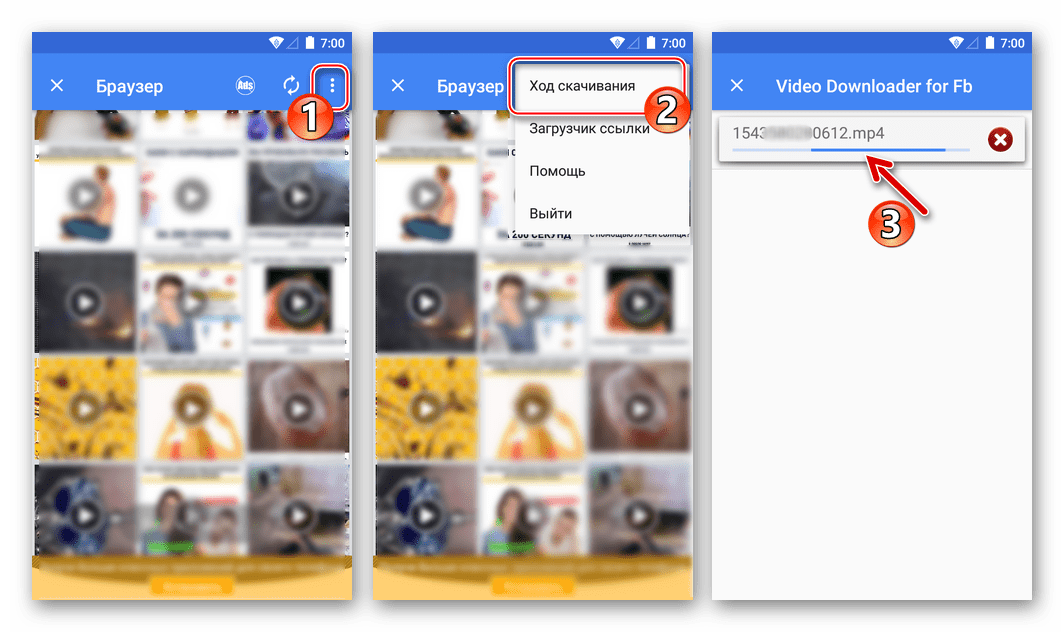
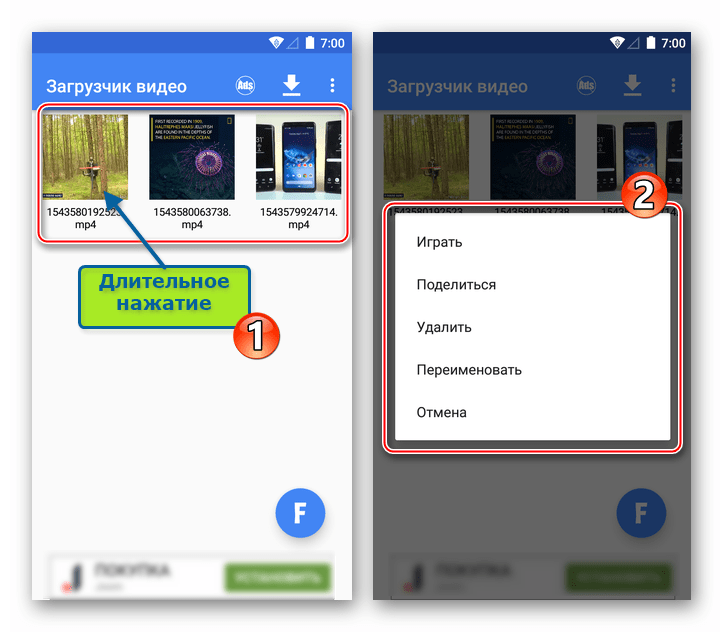
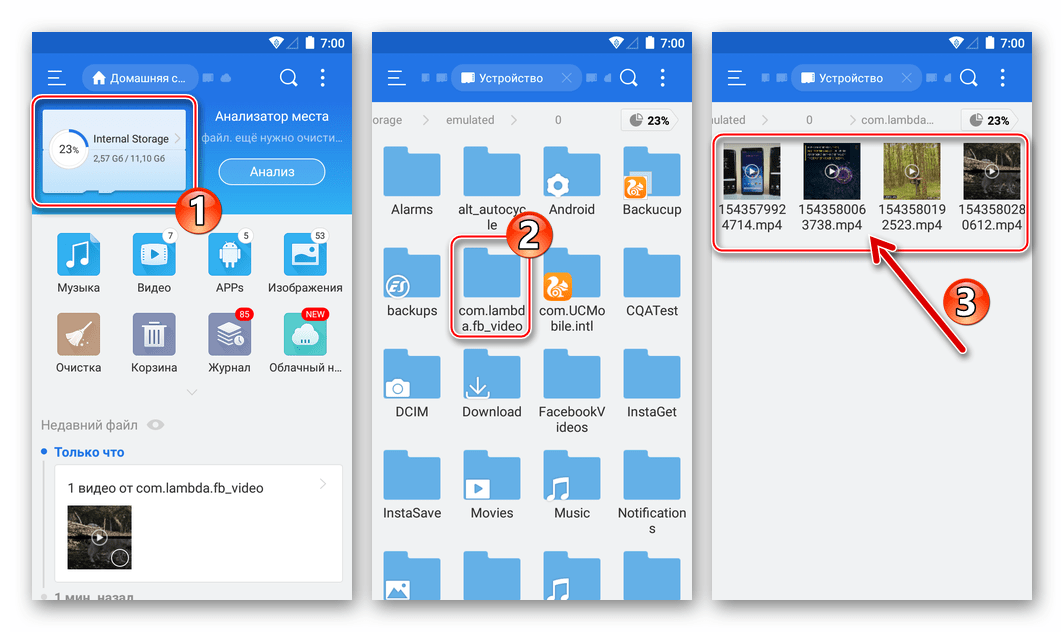
Спосіб 2: Веб-сервіси для завантаження файлів
Ще один спосіб скачування відеоконтенту з Фейсбуку на смартфон, що функціонує під управлінням Андроїд, не вимагає інсталяції будь-яких додатків - підійде практично будь-який інтернет оглядач , Інстальований в пристрої (в прикладі нижче - Google Chrome для Android). Для здійснення завантаження файлів використовуються можливості одного зі спеціалізованих інтернет-сервісів.
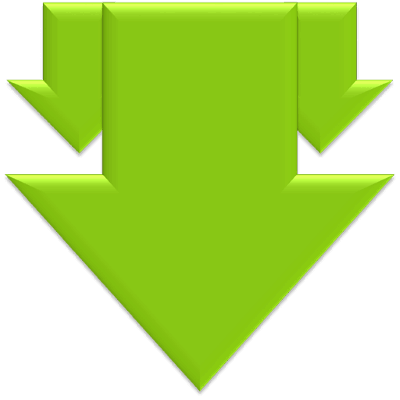
Що стосується веб-ресурсів, здатних допомогти завантажити відео з Facebook, - їх кілька. Під час написання статті в середовищі Android було перевірено три варіанти і всі вони впоралися з розглянутої завданням: savefrom.net, getvideo.at, tubeoffline.com. Принцип роботи сайтів однаковий, як приклад нижче використовувався savefrom.net як один з найпопулярніших. До речі, на нашому сайті робота із зазначеним сервісом через різні браузери для Windows, вже розглядалася.
Читайте також:
Savefrom.net для яндекс.браузер: зручне скачування аудіо, фото та відео з різних сайтів
Savefrom.net для Google Chrome: інструкція із застосування
Savefrom.net для Opera: потужний інструмент для завантаження мультимедійного контенту
- Скопіюйте посилання на відео, розміщене в Фейсбуці. Далі запустіть на телефоні браузер. Введіть в адресний рядок браузера
savefrom.net, торкніться «Перейти». - На сторінці сервісу є поле «Вкажіть адресу». Тривалим натисканням в цьому полі викличте відображення кнопки «вставити» та тапніте по ній. Як тільки сервіс отримає посилання на файл, почнеться її аналіз - потрібно трохи почекати.
- Далі натисніть на лінк-кнопку «Завантажити MP4» під відобразити превью відео і потримайте появи меню. У списку дій виберіть «Зберегти дані по посиланню» - відобразиться віконце, яке надає можливість вказати ім'я файлу, що і шлях його збереження.
- Вкажіть дані, потім тапніте «СКАЧАТИ» в вищеописаному віконці і чекайте завершення завантаження.
- Надалі можна виявити отримане відео, викликавши головне меню браузера і перейшовши з нього в розділ «Завантажені файли». Крім того, маніпуляції з роликами можна проводити за допомогою файлового менеджера для Android - за замовчуванням вони зберігаються в папці «Download» в корені внутрішнього сховища або знімного накопичувача смартфона.
![Facebook для Android викачані через браузер відеофайли]()
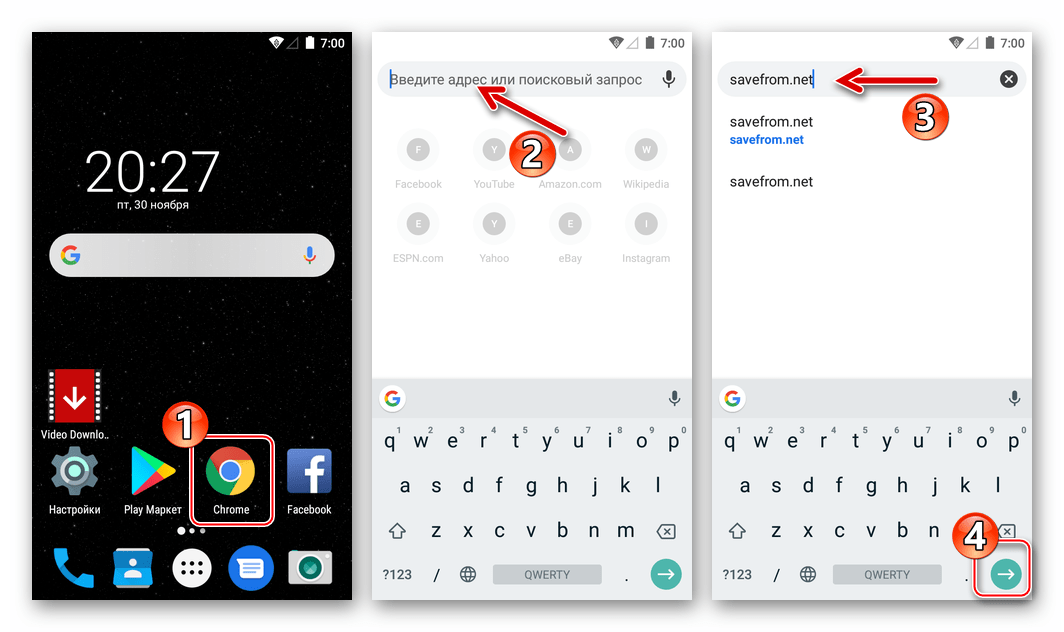
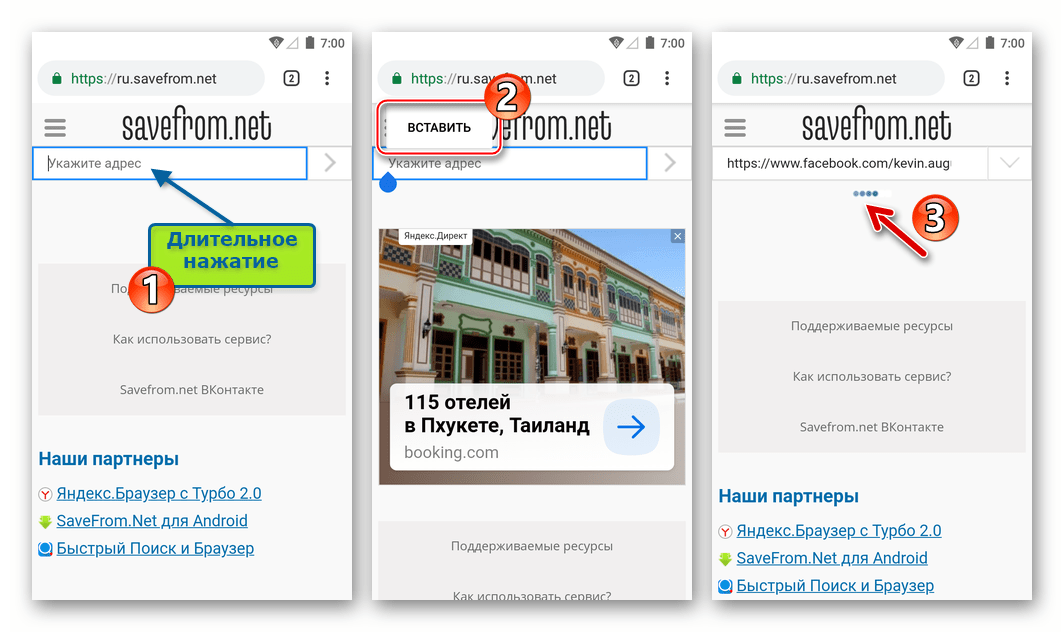
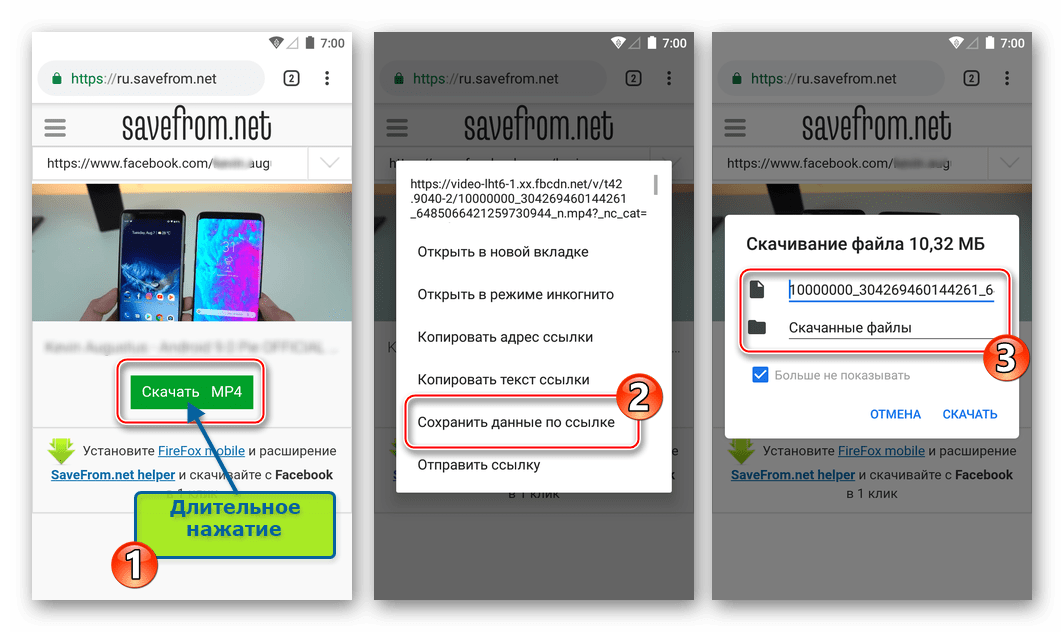
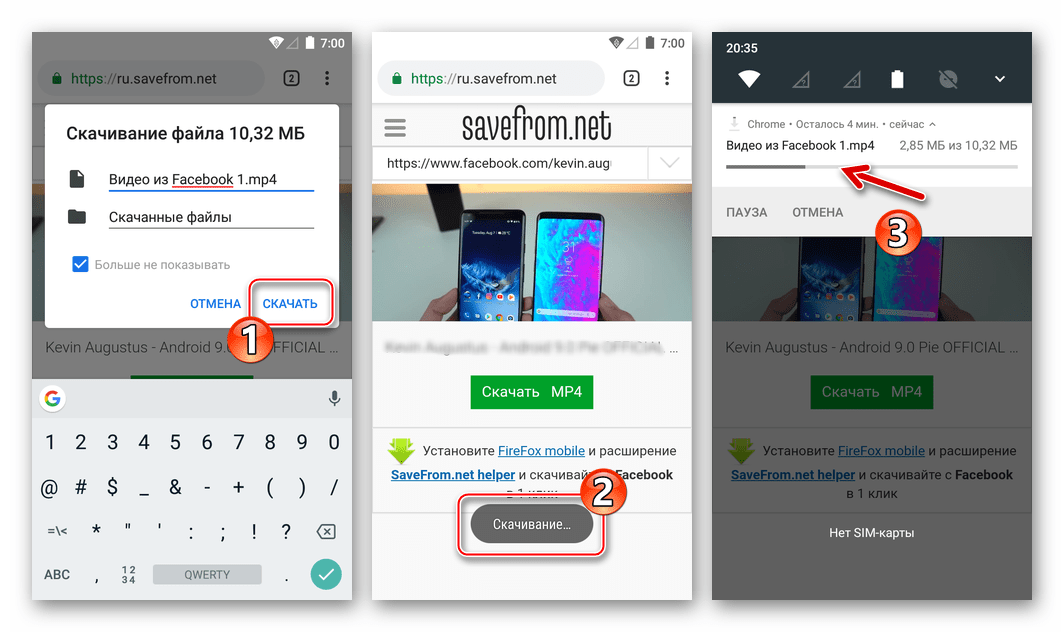
iOS
Незважаючи на велику обмеженість iOS в порівнянні з Android в плані реалізації незадокументованих розробниками операційної системи і Facebook функцій, скачати відеоролики з соцмережі в пам'ять «яблучного» девайса можливо, причому у користувача є можливість вибору інструменту.
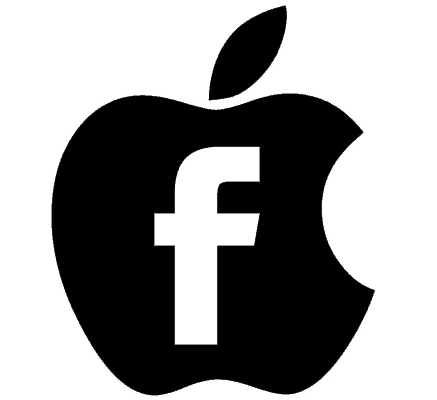
Отримання посилання на відео в Facebook для iOS
Способів завантаження відео в iPhone є кілька, і кожен з них для переходу до копіювання файлу з серверів соцмережі в сховище мобільного пристрою зажадає наявності посилання на ролик в буфері обміну iOS. Копіювати посилання нескладно.
- Відкрийте програму Facebook для iOS. Якщо клієнт запускається вперше, авторизуйтесь в соціальній мережі. У будь-якому розділі сервісу знайдіть відео, яке будете завантажувати для перегляду офлайн, розгорніть область відтворення на весь екран.
- Під областю програвання торкніться «Поділитися» і потім натисніть «Копіювати посилання» в меню, що з'явилося в нижній частині екрана.
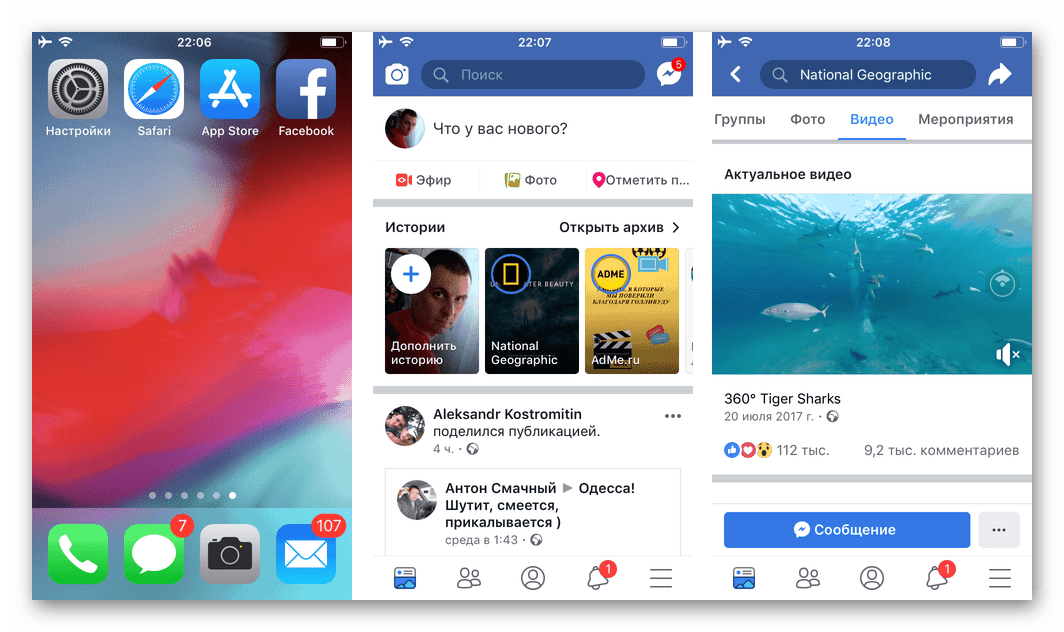
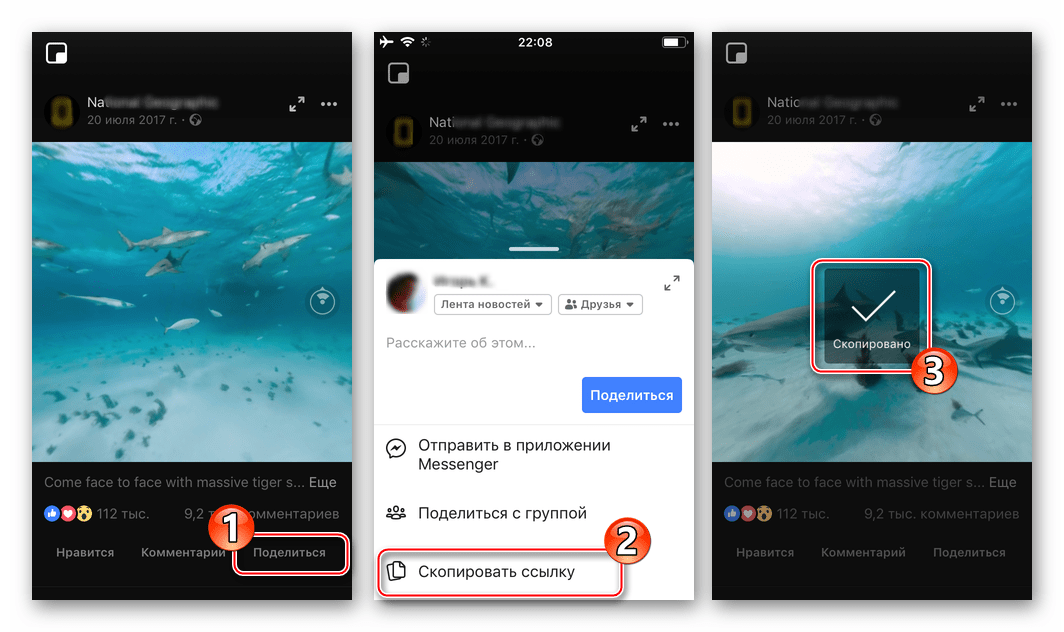
Після отримання адреси файлу-джерела відео з каталогу соцмережі можете переходити до виконання однієї з інструкцій, які передбачають в результаті свого виконання завантаження контенту в пам'ять iPhone.
Спосіб 1: Завантажники з Apple App Store
Для вирішення завдання з заголовка статті в середовищі iOS створено досить велика кількість програмних інструментів, які розміщені в фірмовому магазині додатків Apple. Знайти завантажувачі можна за запитом «скачати відео з Фейсбуку» або подібним. Варто зазначити, що такі своєрідні веб-браузери, оснащені функцією завантаження контенту з соцмереж, періодично зникають з App Store, а також з часом можуть втратити можливість виконувати заявлені розробником функції, тому нижче ви знайдете посилання на завантаження трьох інструментів, ефективних в момент написання статті.
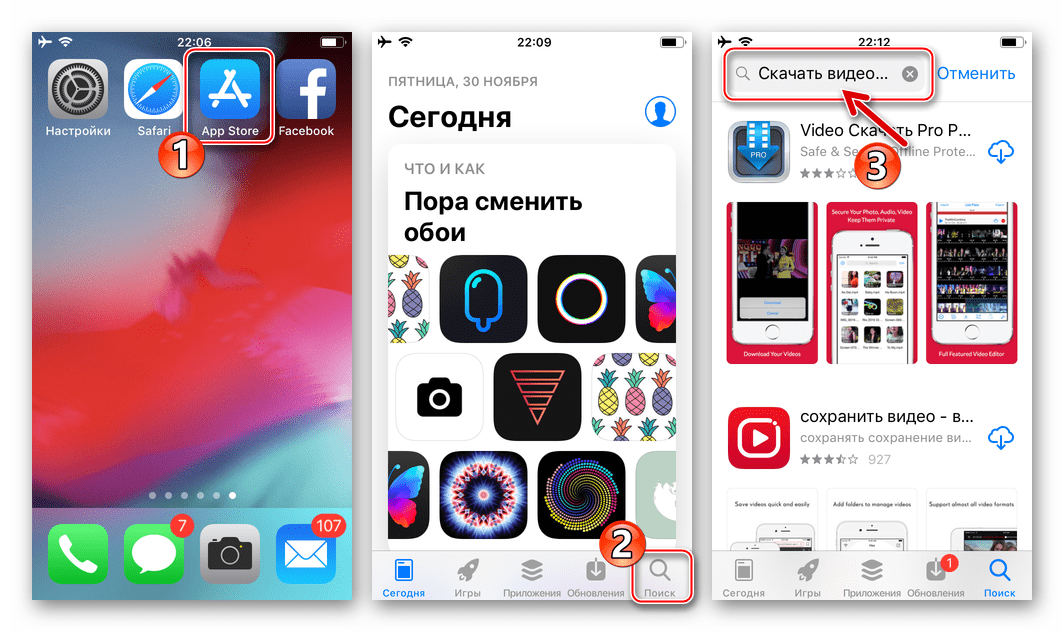
Завантажити Private Browser with Adblock (Nik Verezin) для завантаження відео з Facebook
Завантажити додаток DManager (Oleg Morozov) для скачування роликів з FB в iPhone
Завантажити завантажувач відео з Facebook - Video Saver Pro 360 from WIFI з Apple App Store
Якщо якесь із запропонованих засобів згодом перестане працювати, ви можете використовувати інше - алгоритм дій, який передбачає скачування відеороликів з Фейсбуку на айФон, в різних рішеннях описуваної категорії практично однаковий. У прикладі нижче - Private Browser with Adblock від Nik Verezin.
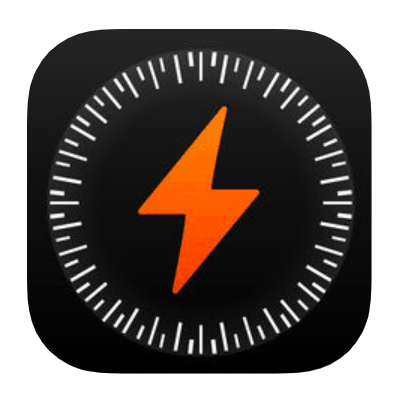
- Встановіть додаток-завантажувач з Еппл Апп Стор. Не забудьте скопіювати посилання на відео в буфер обміну Агіос вищеописаним способом, якщо не бажаєте авторизуватись в соцмережі через сторонні додатки.
- Відкрийте програму Private Browser.
- Далі дійте так, як вам здається більш доцільним - або авторизуйтесь в Фейсбуці і використовуйте соцмережа через розглянутий «браузер» або вставте посилання на відеоролик в рядок введення адреси:
- Для авторизації перейдіть на сайт facebook.com (тапніте по іконці-закладці соцмережі на головному вікні Private Browser) і введіть свої логін і пароль для доступу в сервіс. Далі знайдіть відео, плановане до закачування.
- Щоб вставити скопійоване раніше посилання, тривалим натисканням в поле «Веб пошук або ім'я ...» викличте меню, що складається з єдиного пункту - «Paste», торкніться цієї кнопки і потім тапніте «Go» на віртуальній клавіатурі.
![Facebook для iOS авторизація в соцмережі через додаток Private Browser, пошук відео для завантаження]()
![Facebook для iOS вставка посилання на відео з соцмережі в додаток Private Browser для подальшого скачування]()
- Тапніте по кнопці «Play» в області превью ролика - разом з запуском програвання з'явиться меню дій. Торкніться «Завантажити». На цьому все - завантаження вже почалася, можна продовжити перегляд відео онлайн, або перейти до іншого контенту.
- Для отримання доступу до викачуваним і вже поміщеним в пам'ять iPhone відео перейдіть в розділ «Завантаження» з меню внизу екрану - звідси можна спостерігати за процесом копіювання роликів в пам'ять девайса, а згодом - запускати їх відтворення, навіть перебуваючи поза зоною дії мереж передачі даних.
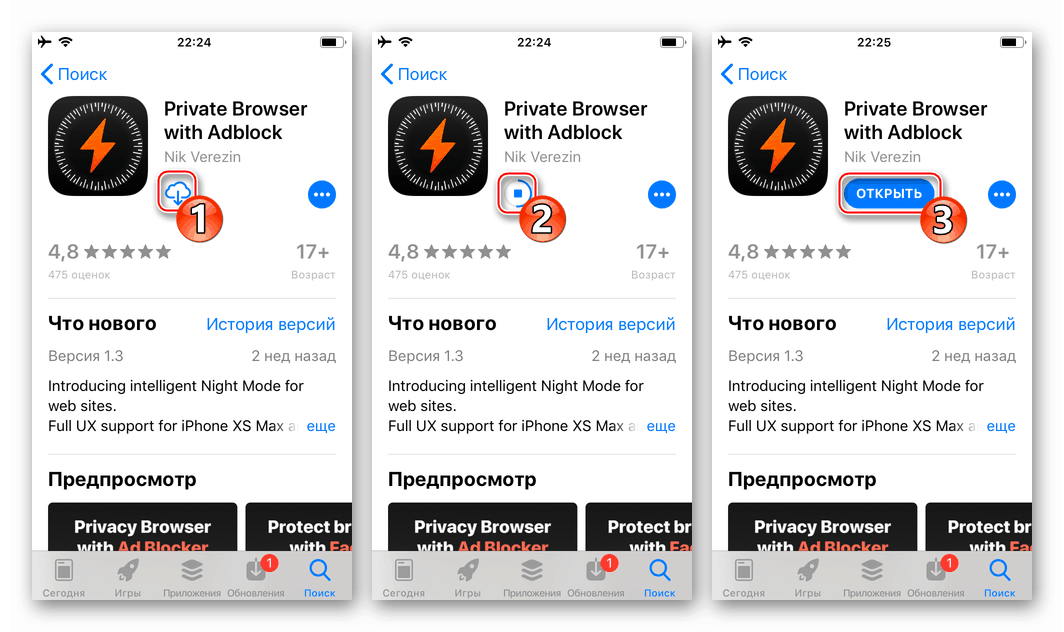
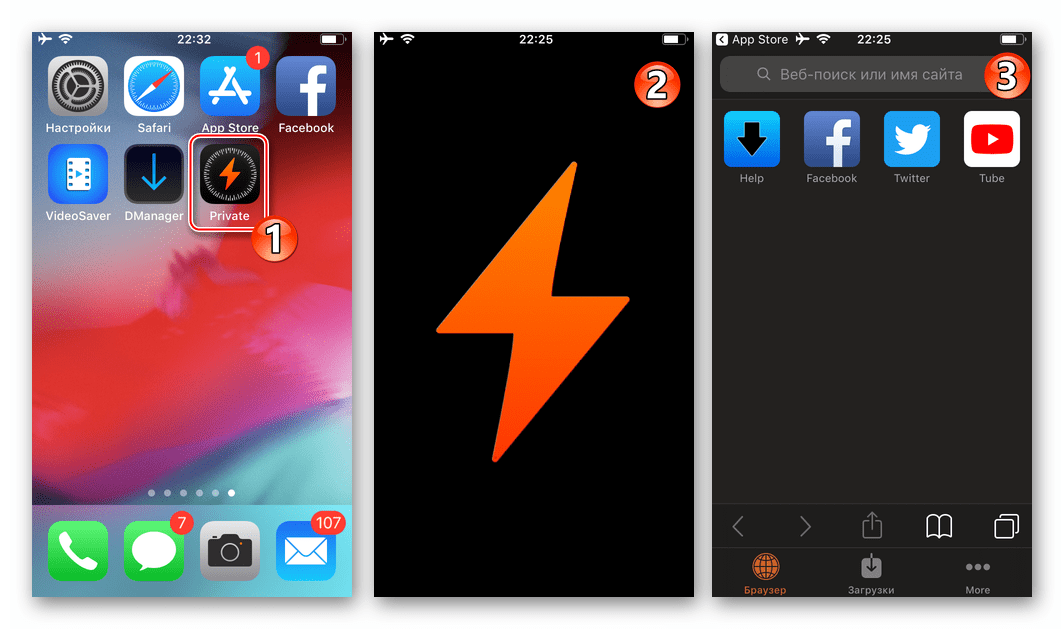
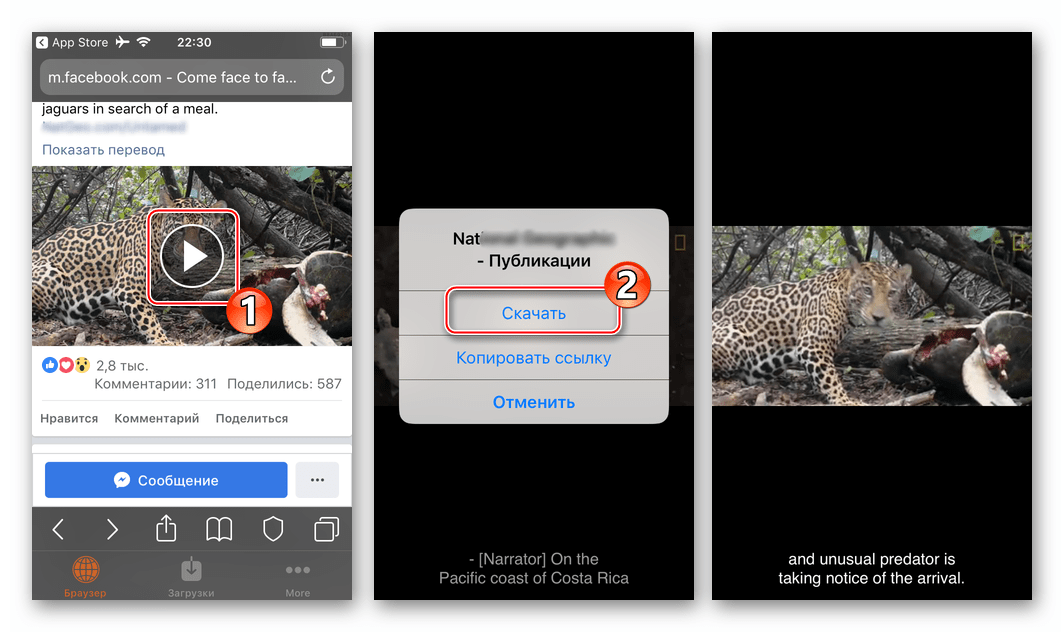
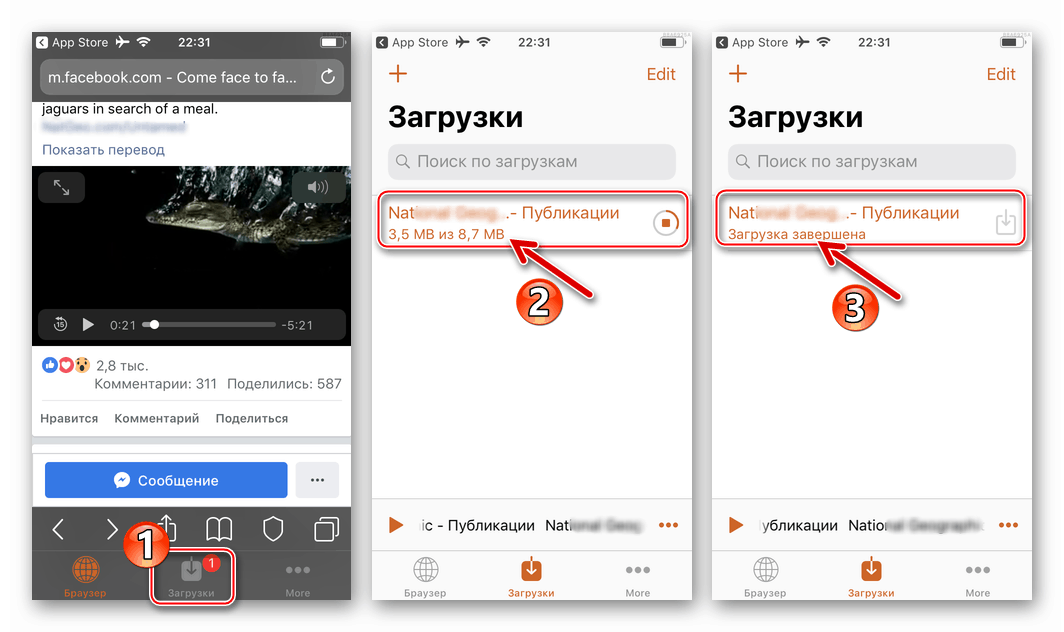
Спосіб 2: Веб-сервіси для завантаження файлів
Відомі багатьом інтернет-сервіси, що дозволяють завантажувати відео і музику з різних стрімінгових ресурсів, можуть бути використані і в середовищі iOS. При копіюванні відеоконтенту з Facebook на iPhone ефективність продемонстрували такі сайти: savefrom.net, getvideo.at, tubeoffline.com. 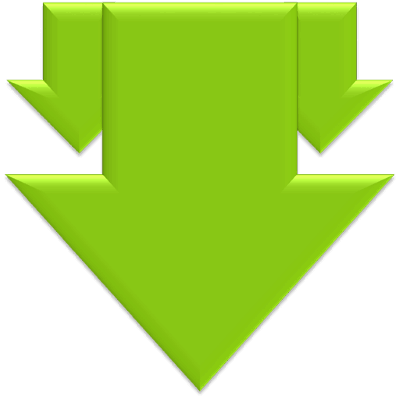
Щоб отримати потрібний результат, тобто завантажити файл через один із зазначених сервісів, додатково буде потрібно спеціалізований додаток. Найчастіше для вирішення завдання пропонованим методом використовуються своєрідні «гібриди» менеджера файлів для iOS і інтернет-оглядача - наприклад, Documents від Readdle, File Master від Shenzhen Youmi Information Technology Co. Ltd і ін. Розглянутий спосіб є практично універсальним щодо джерела, а ми вже демонстрували його застосування в наших статтях при закачці контента з соцмереж ВКонтакте, Однокласники і інших сховищ.
Детальніше:
Як завантажити відео з ВКонтакте на iPhone c допомогою програми Documents і онлайн-сервісу
Як завантажити відео з Однокласників на iPhone c допомогою програми File Master і онлайн-сервісу
Викачуємо відео з інтернету на iPhone / iPad
Для закачування роликів з Фейсбуку за допомогою файлових менеджерів ви можете в точності слідувати рекомендаціям, доступним за посиланнями вище. Звичайно ж, виконуючи інструкції вказуйте адресу ролика з даної соцмережі, а не ВК або ОК. Не будемо повторюватися і розглядати функціонал «гібридів», а опишемо ще один дієвий засіб скачування - інтернет-оглядач для iOS з розширеними можливостями - UC Browser.
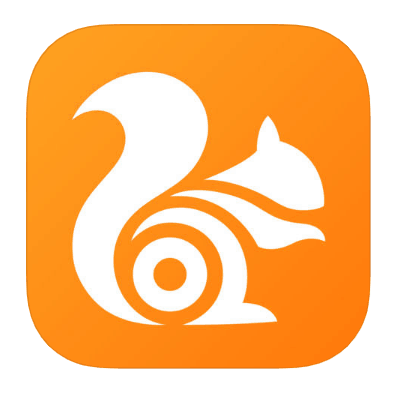
Завантажити UC Browser для iPhone з Apple App Store
- Інсталює КК Браузер з Apple App Store і запустіть його.
![Facebook для iPhone Установка UC Browser з App Store для скачування відео з соцмережі]()
- В поле введення адреси сайту напишіть
ru.savefrom.net(або ім'я іншого пріоритетного сервісу), а потім торкніться «Go» на віртуальній клавіатурі.![Facebook для iPhone перехід до сервісу для скачування відео з соціальної мережі в UC Browser для iOS]()
- В поле «Вкажіть адресу» на сторінці сервісу вставте посилання на відеоролик, розміщений в каталозі Facebook. Для цього, тривалий час натиснувши в зазначеній галузі, викличте меню, де виберіть «Вставити». Отримавши адресу, веб-сервіс автоматично проаналізує його.
![Facebook для iPhone вставка посилання на відео в поле сервісу завантаження, відкритого в UC Browser]()
- Після появи превью відео натисніть і утримуйте кнопку «Завантажити MP4» до появи меню з можливими діями. Виберіть «Зберегти як» - завантаження почнеться автоматично.
![Facebook для iPhone процес скачування відео з соцмережі через UC Browser за допомогою веб-сервісу]()
- Для спостереження за процесом, а в подальшому - маніпуляцій зі викачаними файлами, викличте головне меню UC Browser (три рисочки внизу екрану) і перейдіть в «Файли». На вкладці «Завантаження» відображаються поточні завантаження.
![Facebook для iPhone розділ завантаження в UC Browser для контролю за скачуванням відео з соцмережі і доступу до завантажених роликах]()
Виявити, відтворити, перейменувати і видалити вже поміщений за допомогою UC Browser в пам'ять айФону контент можна, перейшовши у вкладку «Завантажені» і відкривши папку «Інше».
![Facebook для iPhone відтворення роликів з соцмережі, завантажених через UC Browser і інші дії з відео]()
Як бачите, скачування відеороликів з Facebook в пам'ять телефону, який функціонує під управлінням Android або iOS, - цілком вирішувана, причому далеко не єдиним способом, завдання. Якщо використовувати перевірені інструменти від сторонніх розробників і діяти, слідуючи інструкціям, із завантаженням відео з популярної соцмережі в пам'ять свого мобільного девайса може впоратися навіть початківець користувач.